Что делать, если не открываются страницы в браузере, но интернет есть?
Интернет упрощает общение между людьми, находящимися на расстоянии, и облегчает получение важной информации. Но какое же огорчение испытывает пользователь, когда в самый неподходящий момент на компьютере браузеры перестают открывать сайты. Безошибочный выход из неприятной ситуации — обратиться в специализированную сервисную компанию, которая профессионально разберется и устранит подобные проблемы. Но, чтобы не терять времени, можно попробовать восстановить сетевое соединение самому, воспользовавшись нижеследующими советами.
Когда страницы в браузере не открываются, в первую очередь проанализируйте вероятность аппаратных неполадок. Если сторонние устройства, использующие Wi-Fi, функционируют беспрепятственно, то понятно, что роутер исправен, проблем с Wi-Fi сервисом нет, и провайдер также не при чем. Проверьте работоспособность других программ. Если передача по скайпу осуществляется, ICQ обменивается данными, Steam загружается, значит интернет работает. В этом случае следует приступить к выявлению и устранению программных отклонений компьютера.
Интернет работает, а браузер не грузит страницы. Не удается получить доступ к сайту

В этом видео мы попробуем разобраться, по какой причине и почему браузер перестает загружать страницы и выдавать ошибку, что невозможно открыть сайт, не удается отобразить страницу, или отсутствует подключение к интернету, не удается получить доступ к сайту, не удалось обнаружить DNS-адрес. При том, что интернет продолжает нормально работать, судя по статусу подключения на панели уведомлений. В данном случае совершенно не важно, ПК у вас, или ноутбук. Установлена на нем Windows 10, Windows 8, или Windows 7. Как очистить кеш DNS? Запустите командную строку от имени администратора и выполните команду ipconfig/flushdns. Кэш DNS будет сброшен, и возможно проблема будет устранена. Как сбросить сетевые настройки? В Windows 10 это можно сделать очень просто, через параметры. Подробнее в отдельной статье: сброс настроек сети в Windows 10. В Windows 7, сбросить параметры сети можно отдельными командами, которые нужно по очереди выполнить в командной строке запущенной от имени администратора: ipconfig /flushdns ipconfig /registerdns ipconfig /renew ipconfig /release И не забываем перезагрузить ПК.
Дата: 2018-10-08 Дневник Сисадмина

Что делать если Wi-Fi подключен а Интернета нет!?

Android — Что делать если Wi-Fi подключен но Интернет не работает.
Комментарии и отзывы: 11
1. Anatolij •
Хочу поделиться тем, как я решил эту проблему. У меня установлен Windows 10. Два дня назад перестали запускаться все интернет-страницы кроме YouTube и Google — поиск. Я за два дня перепробовал много разных вариантов восстановления предложенных в публикациях YouTube. Не помогло. Уже хотел переустановить систему но обратил внимание, что на планшете такая же проблема. Значит искать нужно проблему нужно не в компьютере а в FritzBox. Сделал просто отключение из розетки минут на десять и после включения всё заработало как прежде. Порт я не менял, видимо оказалось достаточным смена IP-адреса сгенерированного при включении. Так, то прежде чем лесть в дебри, попробуйте этот примитивный но как показал пример, действенный способ. Удачи
2. Авто •
моя история. не работал дискорд, не открывались сайты кроме ютуба, яндекса и фейсбука. проделал все манипуляции как в видео. не помогло. что сделал. итак открыл командную строку и обновил днс cmd32>ipconfig /flushdns затем командная строка от имени админа команды route -f нажимаем энтер и netsh winsock reset далее перезагрузка далее. а вот тут и подсказал мне знакомый надо в диспетчере устройств найти сетевуху выключить её, перезагрузить, потом опять её включить, перезагрузить и вуаля. всё заработало мож кому то пригодится. я промучился целый день пока друг не пришёл в гости.
3. Maxsim •
Такой вопрос. Раньше у меня работал и с прямым подключением проводного интернета и через роутер. Сейчас IE а с ним и программы Steam и некоторые интернет игры не запускаются при прямом подключении. Но мазила и Гугл браузера идут. Что посоветуете? Всё из выше показного сделал. Иногда пользуюсь очисткой «Advanced SystemCare».
Может ли быть проблемой она?
4. Дмитрий •
Привет.Вопрос вот в чем.
Все вроде работает.Провайдер тоже видит сигнал,всё норм.Дрова на месте.Все лампочки моргают. Монитор говорит сеть есть.Все говорит о наличие сети.
НО
Ни один браузер не пускает.Мол нет подключения к интернету.
Подскажи плиз что может быть.
Может железо полетело.
5. Максим •
Спасибо за видео. Пробовал Ваши способы решить проблему, в процессе решения, после не удачной попытки попробовал отключить «ZenMate» (расширение в гуглхроме) — все заработало. Не знаю почему именно блокировало, может накрылось расширение. Может кому-то поможет
6. Depe •
Здравствуйте, вчера помог ваш совет по очищению ДНС, все работало отлично
Сегодня опять та же проблема, сайты не грузит, только ютуб, на других устройствах все нормально
Ноутбук обсолютно новый, без вирусов, чистый.. Может ли быть дело в старом роутере?
7. Sergey •
А если вот такая проблема. Интернет работает,браузеры тоже,все ОК,но после обновления ОС сам поиск обновлений системы пишет ,что подключения нет,хотя оно есть,и все работает как я и говорил,и драйвера все стоят и ошибок нет.Виндовс 10
8. Матвей •
спасибо тебе большое ты лучший пересмотрел 100 видео но только твой помог.спасибо что ты есть.здоровье тебе и твоим близким.Спасибо большое.держи подписку и лайкТы лучший СПАСИБО)))))))))
9. Sasha •
Пока что ничего не помогло
Где я скачаю антивирус, если у меня не работает браузер?
P.S. Сразу же на меня говорят, скачай в майкрософт store или с магазина windows. Карл, у меня Шиндовс симь
10. Майкл •
чувак ты гений) я все перепробовал ничего не помогало и тут наткнулся на твое видео я просто вписал 8-ки в днс сервере в настройках как ты показал и все ураааа сайт заработал ))))
11. Дима •
Не помогло. Все перепробовал. Когда запустил в безопасном режиме с доступом в интернет, все работало. А в обычном замеске пишет «превышено время ожидания»
Измененный файл hosts
Некоторые вредоносные программы способны изменять файлы операционной системы. Чаще всего подвержен изменению файл hosts, так как он отвечает за сетевое соединение. Используя интернет, определите содержимое «здорового» файла host. Чтобы найти файл hosts, откройте локальный диск, на котором установлена операционная система («С» по умолчанию), далее пройдите по следующему пути: Windows-System32-drivers. Откройте файл hosts с помощью программы «Блокнот». Проверьте содержащуюся информацию в файле, она должна быть соответствующей «здоровому» хост-файлу. Все неправильные строки следует удалить. После этого сохраните изменения и закройте файл.
Для проверки реестра следует запустить командную строку, нажав клавиши Win+R либо выбрав в меню Пуск-Стандартные-Выполнить. В появившемся окне введите regedit и нажмите Enter. В открывшемся окне пройдите по адресу: HKEY_LOCAL_MACHINESOFTWAREMicrosoftWindows NTCurrentVersionWindows
Выделите строчку AppInit_DLLs и нажмите Ctrl+X. Сохраните изменения и закройте окно реестра. Откройте «Блокнот» и нажмите Ctrl+V. Сохраните получившийся текстовый файл и перезагрузите компьютер. После запуска компьютера откройте созданный текстовый файл и пройдите по указанному в нем адресу, удалите данный файл.
Вирусы на компьютере
Если в компьютер попал вирус, то система работы с не открывающимися сайтами меняется. В норме каждый пользователь направляется на оригинальный сайт, а при работе вируса он попадает на фишинговый ресурс. Под последним понятием подразумевается использование мошенниками сайтов, помогающих изъять персональные данные пользователя. Визуально отличить ресурсы невозможно, но при помощи папки Host можно увидеть разницу.
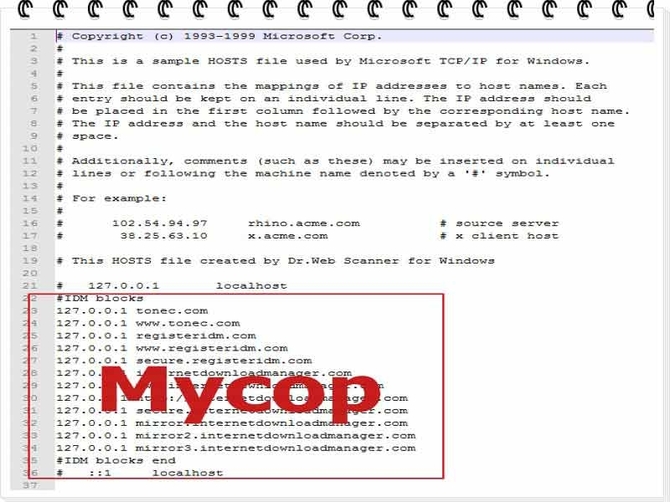
Как и в первом пункте необходимо открыть файл при помощи блокнота и удалить все данные, где есть нужные нам сайты ( на скриншоте надпись «Мусор»). Все изменения сохраняем в файле и переносим обратно на то место, откуда был перемещен файл.
Для обнаружения вирусных программ, рекомендуется использовать антивирус. Можно использовать Avast, Dr. Web или Nod-32. Поиск необходимо осуществляться при помощи глубокого анализа содержимого, записанного на ПК. При обнаружении программой опасных файлов, рекомендуется очистить или удалить все найденные данные.
Не открывается сайт в браузере. Как исправить?
Первым делом нужно проверить наличие подключения к Сети как такового. То есть первым делом смотрим, недоступен какой-то определенный ресурс или же все подряд. Если не открываются все сайты, то стоит обратить внимание на сетевые настройки. Рекомендую сделать пинг модема и проверить параметры сетевой карты.
Конкретно в Win 7 и 10 при отсутствии подключения в области уведомлений будет отображаться значок компьютера с восклицательным знаком на желтом фоне. Если у вас именно такая ситуация, однозначно, нужно копаться в сетевых настройках. Проверьте, чтобы в строке «Основной шлюз» был указан IP-адрес роутера, а в состоянии адаптера не значилось «Отключено»:
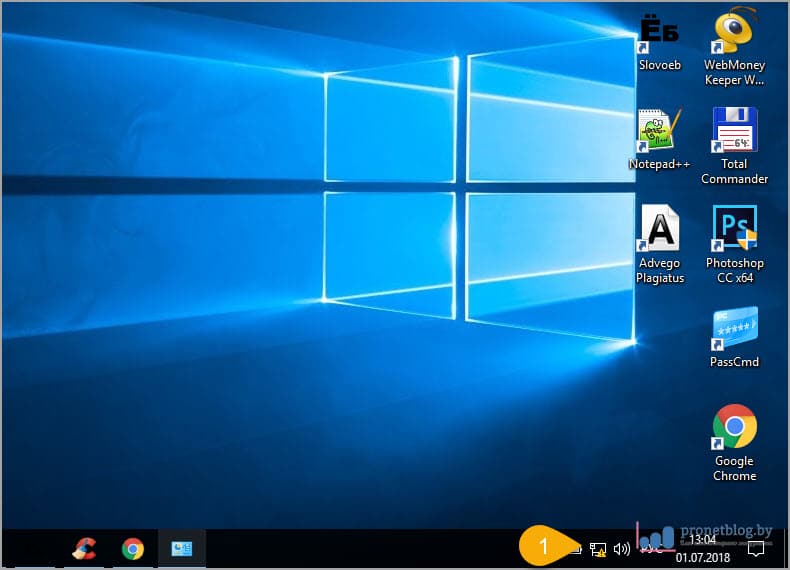
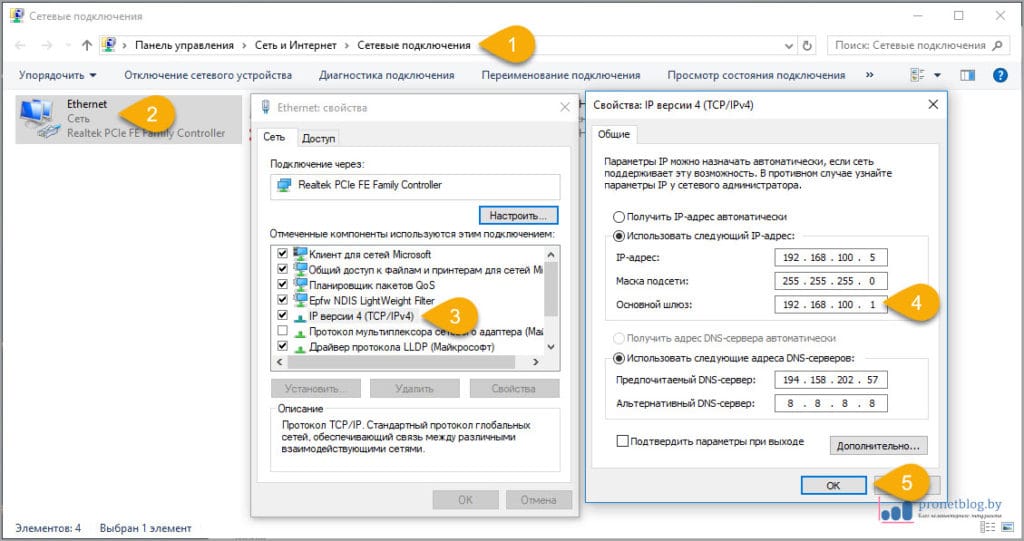
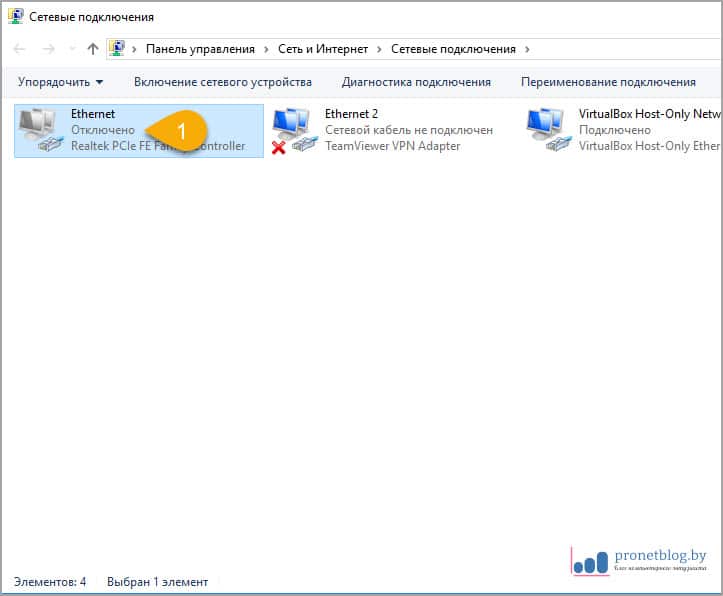
Наверное, сейчас скажу банальность, но не будет лишним уточнить баланс тарифного плана интернета, а также сделать перезагрузку компьютера и модема. Возможно, причина блокировки кроется в этих нюансах. ? Ладно, идем дальше. Будем считать, что роутер пингуется, IP-адреса указаны верно, а сайты так и не открываются.
Почему не открываются страницы ни в одном браузере?

На сегодняшний день участились случаи обращения пользователей в компании по ремонту компьютеров, при этом причиной служит тот факт, что при рабочем интернете и различных мессенджеров, обозреватель отказывается открывать страницы.
Формулироваться проблема может по-разному, но смысл остается одним: запустив браузер и попробовав открыть страницу, после продолжительного ожидания появляется сообщение, что обозреватель не смог отобразить страницу. При этом все остальное, использующее интернет, работает без проблем. Ресурсы пингуются отлично.
Случается так, что интернет-ресурсы могут очень трудно открываться на одном обозревателе, а все остальные сделать этого не могут. Но выход из этой ситуации есть, главное, только придерживаться определенной инструкции.
Исправление проблемы
В глобальной сети можно найти множество предположений, что такие проблемы могут вызывать ошибки в файлах hosts, неполадки с адресами серверов DNS или прокси в настройках браузера. Но в таком случае это не всегда является настоящей причиной возникновения неполадок.
Неполадки в реестре
Изначально необходимо провести работу с реестром. Чтобы в него попасть, необходимо нажать на Win+R и в появившейся строке вписать regedit. Затем кликнуть OK. Вследствие этого откроется окно реестра. Тут нужно войти в HKEY_LOCAL_MACHINESOFTWAREMicrosoftWindows NTCurrentVersionWindows.
Слева в окне будет отображаться параметры и значения в виде списка. Стоит отметить, что параметр AppInit_DLLs должен быть заполнен. Как правило, в нем указывается путь к библиотеке .dll. Его рекомендуется удалить, нажав ПКМ по нему и кликнув «Изменить значение».
Затем нужно поискать эти же записи в разделе HKEY_CURRENT_USER. В этой папке надо выполнить такие же действия. Далее нужно перезагрузить ПК и попытаться запустить сайт в каком-нибудь веб-обозревателе. В основной своей массе эта проблема решается таким способом.
Вредоносные утилиты
Также страницы могут не открываться из-за деятельности различных вредоносных или нежелательных приложений. При это необходимо помнить, что подобные вредоносы не всегда выявляются антивирусными программами, поэтому пользователи даже не подозревают об их существовании.
Для борьбы с такими вредоносами существует очень много специализированных программ, однако, не все они способны эффективно решать эту проблему. Самой эффективной из них считается Malwarebytes Anti-Malware, которая в этом случае подойдет как нельзя кстати. После процедуры удаления необходимо перезагрузить компьютер.
Статические маршруты
Кроме того, для решения проблемы с неоткрывающимися страницами можно проверить статические маршруты. Для этого нужно запустить строку команд и вписать в нее route-f и нажать Enter. Этими действиями можно почистить перечень статических маршрутов, что может помочь избавиться от этой неполадки.
Если ранее проводилась настройка маршрутизации для обеспечения доступа к сайтам поставщика интернета или каких-либо целей, тогда придется повторить этот процесс. Зачастую этого выполнять не приходится.
Проверка файла hosts
Как правило, при отказе страниц открываться в веб-обозревателях, это способ не всегда действенен, но попробовать его все же стоит. Зачастую его применяют при проблемах со страницами соцсетей. В таком случае следует посетить директорию C:WindowsSystem32driversetc и открыть в ней hosts-файл. Здесь требуется уделить внимание нижней записи 127.0.0.1 localhost.
Если ниже нее имеются какие-либо строки с надписями, которые непонятно для чего необходимы, можно безбоязненно их удалить. После этого требуется перезагрузить ПК и попытаться открыть какой-либо сайт в веб-обозревателях.
Проблемы с DNS
Если, пытаясь запустить какой-либо ресурс, веб-браузер выдает сообщение о том, что DNS сервер не отвечает или в нем произошел сбой, скорее всего, причина заключается в этом. В таком случае требуется выполнить несколько шагов. При этом после каждого следует пытаться открывать сайт.
Достаточно войти в «Свойства» интернет-подключения и заменить «получать адреса DNS-серверов в автоматическом режиме» на адреса 8. 8. 8. 8 и 8. 8. 4. 4. После этого следует запустить строку команд и вписать ipconfig /flushdns.
Вредоносы и сторонние прокси
Это еще один вид проблемы, который довольно часто имеет место быть. Он означает, что вредоносная программа внесла какие-то изменения в свойства интернет-проводника компьютера, при этом антивирусы не всегда способны помочь.
В таком случае требуется войти в «Панель управления», а затем «Свойства браузера». Здесь следует открыть раздел «Подключения» и нажать на клавишу «Настройка сети». Тут нужно посмотреть, чтобы не находилось никаких прокси-серверов. Также недопустим сценарий изменения параметров сети в автоматическом режиме. Если что-то похожее присутствует, необходимо привести все в должный вид.
Перенастройка TCP IP
Если все вышеописанные способны не принесли желаемого результата, тогда необходимо воспользоваться этим вариантом, который предусматривает сброс параметров TCP IP операционки. В таком случае следует запустить строку команд под администратором и ввести подряд команды: netsh winsock reset и netsh int ip reset. После этого требуется перезапустить ПК.
Как правило, один из этих вариантов может помочь в решении данной неполадки. Если ничего не произошло, и проблема осталась, тогда требуется вспомнить, что из программного обеспечения устанавливалось в последние дни. Именно оно могло стать причиной сбоя настроек интернета на ПК. Кроме того, стоит просканировать компьютер хорошим антивирусом. Если эти манипуляции не принесли желаемого результата, тогда требуется воспользоваться услугами специалиста по ремонту.
Помимо этого, можно полазить по форумам, поскольку людей с подобными неполадками много, может кто-то из них нашел причину возникновения этой проблемы и способы ее решения.











